首先当然是要连接到centos上了,具体连接的方式方法有很多种,自己本地搞或者远程都行,这里不再做详细阐述。笔者是直接通过cmd窗口远程连接的centos,输入cmd的命令忘了截图就直接说吧。
格式:
ssh+用户名+@+主机名
例:ssh root@主机名(主机名别打汉字,这应该不用强调吧?)

然后输入密码即可使用,当然了,前提是要开启SSH服务,具体什么是SSH或者如何开启那就各位自行百度了。
接着我们来一次更新升级,命令如下:
Yum clean all Yum update

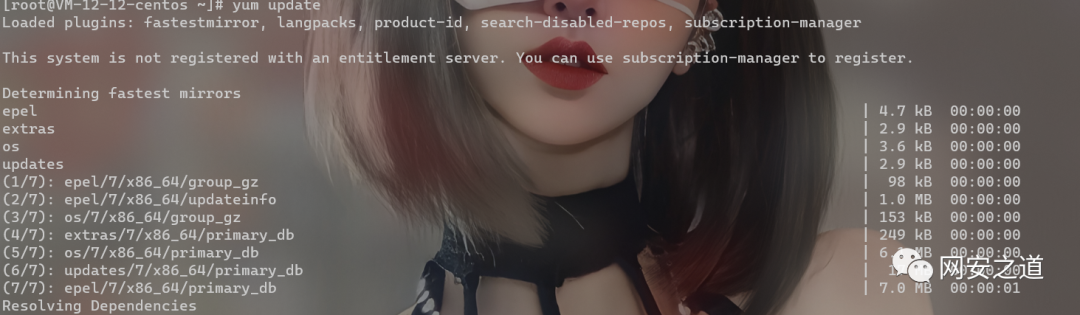
接下来我们来查询一下GLIBCXX,命令如下:
strings /usr/lib64/libstdc++.so.6 |grep GLIBCXX

结果发现,我们最高到了3.4.19,那么接下来我们就需要装一下新版本了(如果有3.4.20及以上请忽略本步骤)
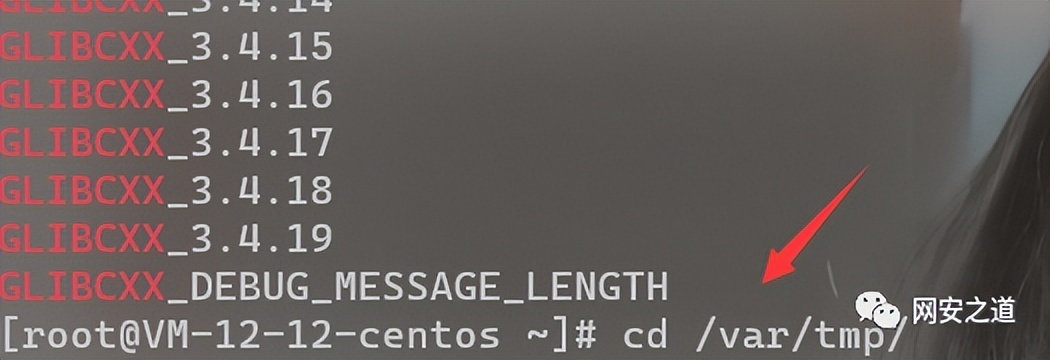
如果没有怎么办?那就跟着本步骤继续敲命令
cd /var/tmp
下载一个GCC,可以下载最新版本,当然如果害怕出问题就跟着本步骤一起下载。
wget http://mirrors.nju.edu.cn/gnu/gcc/gcc-5.5.0/gcc-5.5.0.tar.gz

然后对其进行解压,命令如下:
tar -xvf gcc-5.5.0.tar.gz
至于为什么没有解压命令的图片,问就是速度太快,找不见了。
然后进入目录,命令如下:
cd gcc-5.5.0

具体进行编译GCC还需要其他的功能,所以继续进行配置,命令如下:
./contrib/download_prerequisites

接着使用如下命令:
mkdir build
##新建目录
cd build
##进入目录
../configure –enable=checking=release –enable-languages=c,c++ –disable-mutilib ##配置

下一步就是编译安装,命令如下:
m23ake && make install
(友情提示,安装过程非常慢,具体有多慢呢?大概就是我输入完命令后等了10分钟开始写这篇教程,写到这个安装步骤还没有完成。)
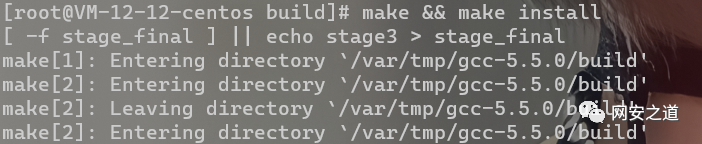
安装完成之后进行重启(安装过程亲测1小时多一些),命令如下:
reboot
重启后输入以下命令:
cd /var/tmp/gcc-5.5.0/build/prev-x86_64-unknown-linux-gnu/libstdc++-v3/src/.libs/ cp libstdc++.so.6.0.21 /lib64/ cd /lib64 rm -rf libstdc++.so.6 ln -s libstdc++.so.6.0.21 libstdc++.so.6 strings /usr/lib64/libstdc++.so.6 |grep GLIBCXX
再次查看是否安装完成
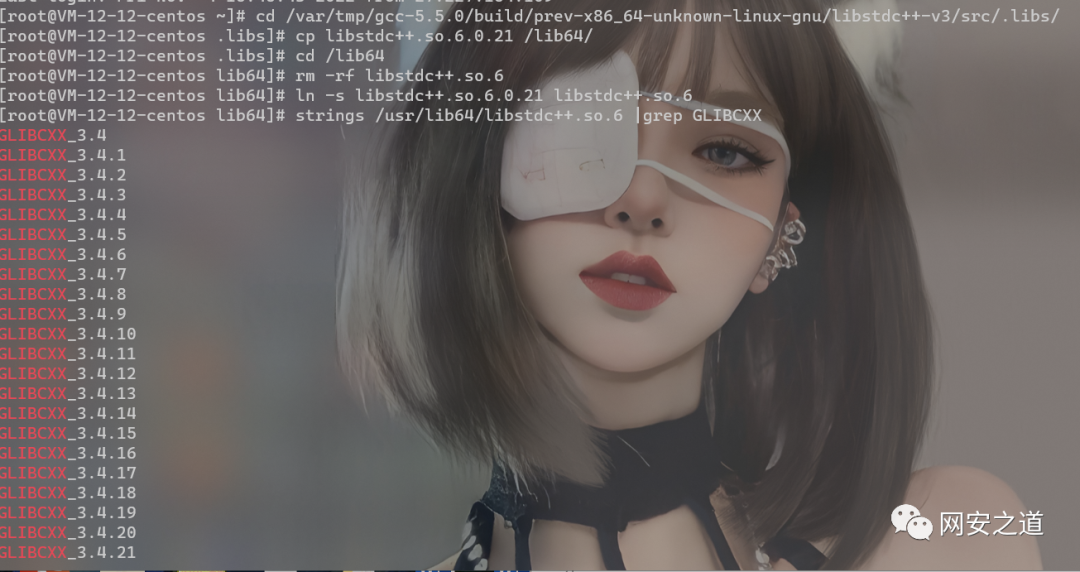
很好到这里就表示GLIBCXX_3.4.20安装成功,已经完成了三分之二的工作,接下来我们就开始安装AWVS
安装AWVS输入以下命令:
cd /var/tmp/ chmod 777 acunetix_14.5.211115146_64.sh ./ acunetix_14.5.211115146_64.sh
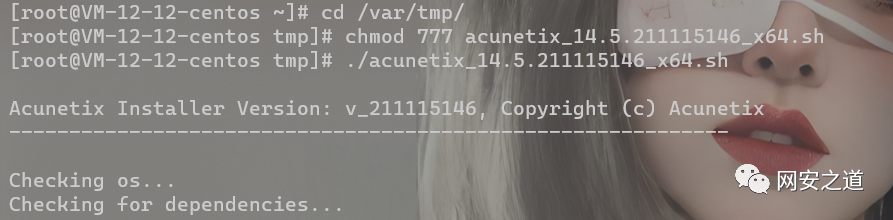
按下enter继续
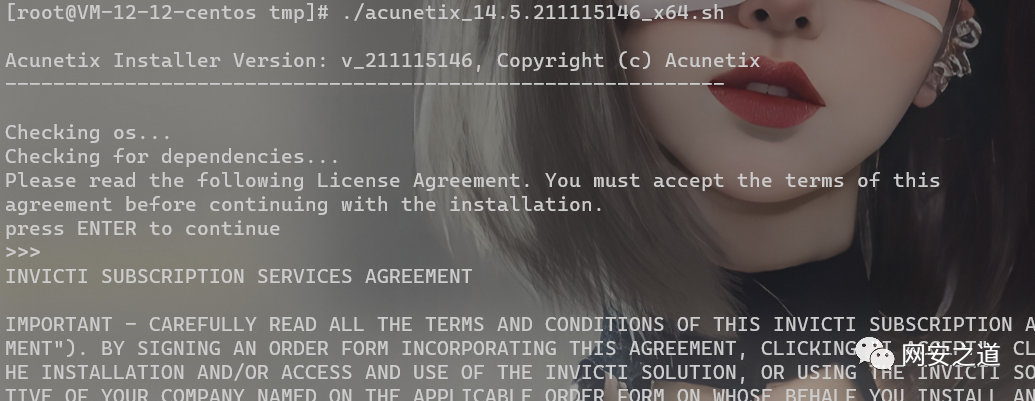
输入yes继续

一顿回车之后输入yes继续回车
新主机名可留空,非必填但是不要出现中文
输入邮箱和密码
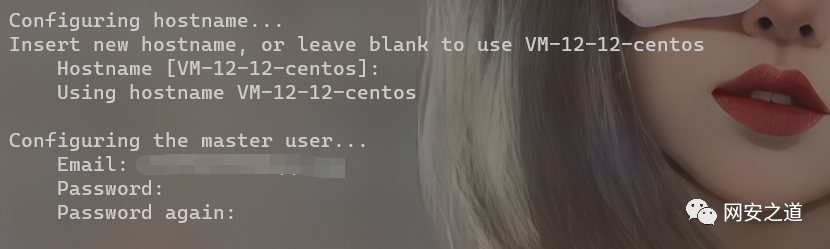
然后就可以通过链接对AWVS进行访问了

如果需要映射端口,输入以下命令:
firewall-cmd –zone=public –add-port=13443/tcp –permanent
红色代表防火墙已关闭

systemctl status firewalld
打开防火墙

继续查看状态
systemctl start firewalld systemctl status firewalld
绿色代表成功

重新映射端口
firewall-cmd –zone=public –add-port=13442/tcp –permanent
看到success代表成功

firewall-cmd –reload
看到success代表成功

然后通过链接访问AWVS即可。
 423下载站
423下载站










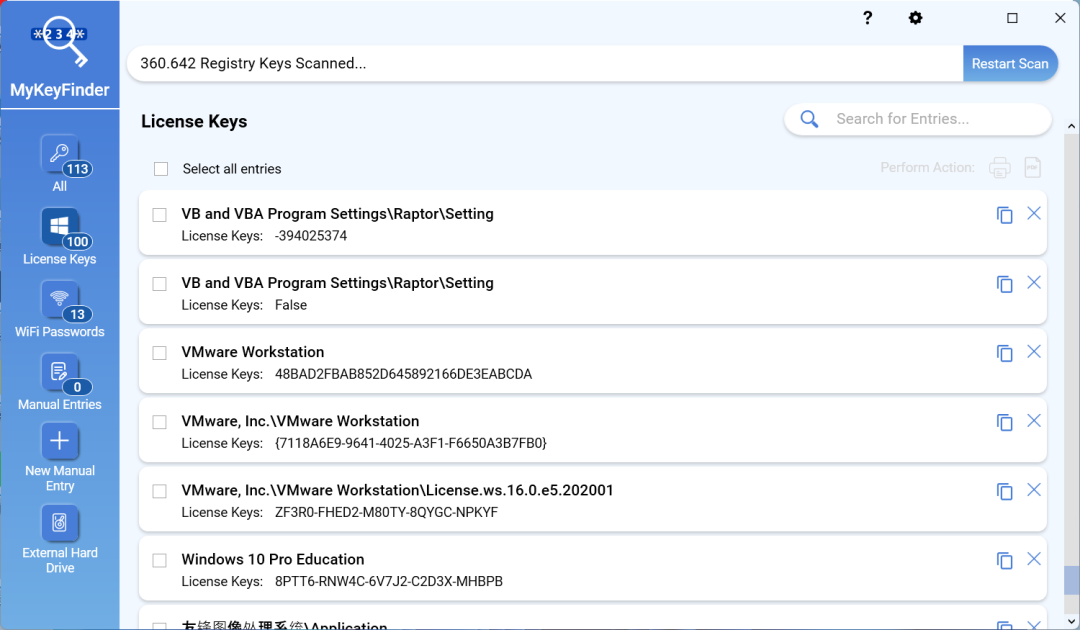

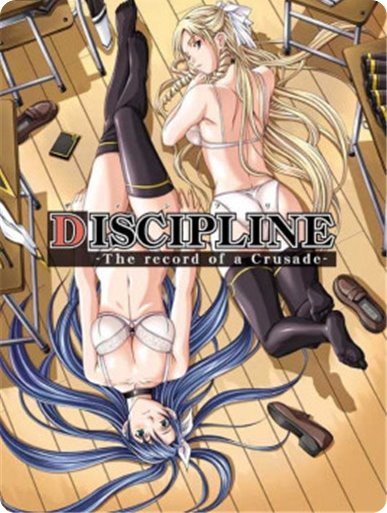


评论前必须登录!
立即登录 注册